Page 1
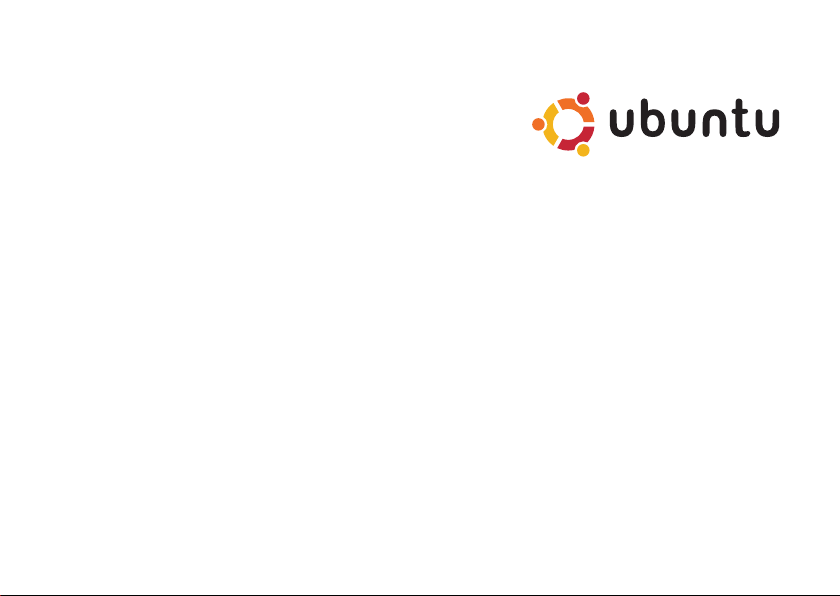
快速入門指南
Page 2
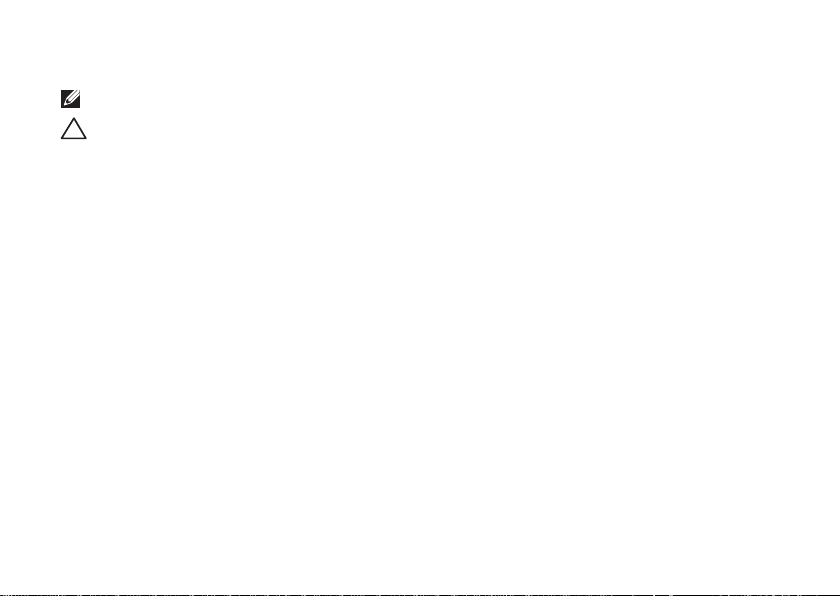
註與警示
註:「註」是表示能幫助您更好使用電腦的資訊。
警示:「警示」表示可能會損壞硬體或導致資料遺失,並告訴您如何避免發生此類問題。
__________________
本文件中的資訊如有更改,恕不另行通知。
© 2008-2009 Dell Inc. 版權所有,翻印必究。
未經 Dell Inc. 的書面許可,不得以任何形式進行複製。
本文件中使用的商標:Dell、DELL 徽標和 YOURS IS HERE 是 Dell Inc. 的商標;Ubuntu 和 Ubuntu 徽標是
Canonical Ltd. 的註冊商標。
本說明文件中使用的其他商標及商品名稱是指擁有這些商標及商品名稱的公司或其製造的產品。Dell Inc. 對本公司
之外的商標和產品名稱不擁有任何所有權。
2009 年 1 月 P/N G360R Rev. A00
Page 3
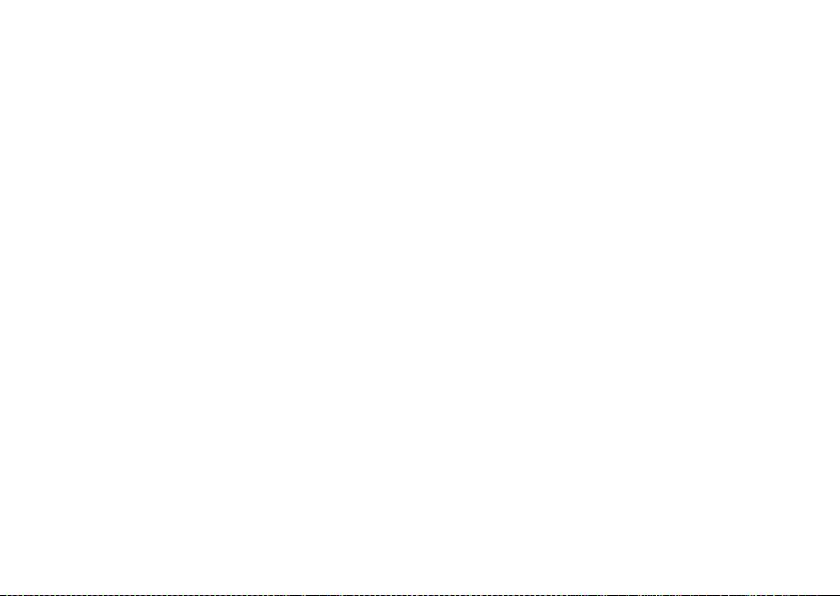
目錄
概觀 . . . . . . . . . . . . . . . . . . . . . . . . 5
Dell Desktop 使用入門 . . . . . . . . . . . 6
傳統桌面使用入門. . . . . . . . . . . . . . . 8
啟動應用程式 . . . . . . . . . . . . . . . . . . . . 8
自訂桌面 . . . . . . . . . . . . . . . . . . . . . . . 8
在桌面上新增和移除應用程式圖示 . . . . . 8
Ubuntu 使用入門 . . . . . . . . . . . . . . . 9
使用無線或有線連線連接至網際網路. . . . 9
快速檢視全螢幕視窗 . . . . . . . . . . . . . . 10
系統喜好設定與管理 . . . . . . . . . . . . . . 11
瀏覽檔案與資料夾 . . . . . . . . . . . . . . . 14
使用網頁瀏覽器 . . . . . . . . . . . . . . . . . 16
使用 Pidgin 傳送即時訊息 . . . . . . . . . . 18
使用 Totem TV . . . . . . . . . . . . . . . . . . 18
Dell Media Experience. . . . . . . . . . . . . 18
Ubuntu 中的應用程式 . . . . . . . . . . . . . 19
連接裝置 . . . . . . . . . . . . . . . . . . . . . . 20
還原 Ubuntu 系統. . . . . . . . . . . . . . 22
啟動系統還原 . . . . . . . . . . . . . . . . . . . 22
3
Page 4

4
Page 5
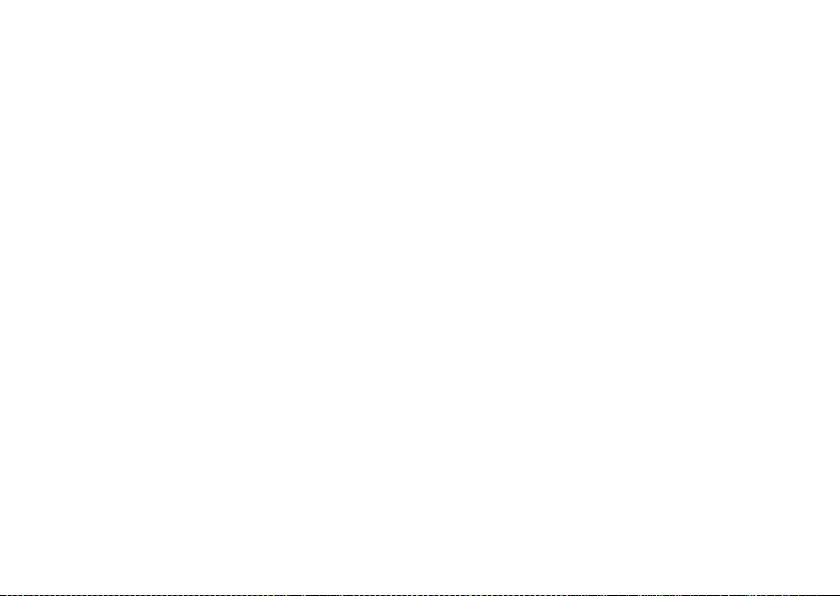
概觀
概觀
歡迎使用 Dell™ Inspiron™ Mini。
本指南將幫助您熟悉 Ubuntu® 作業系統、執行基本功能,以及隨您所需設定電腦。
如果您需要更多資訊,可以從電腦的「說明中心」取得 Ubuntu 的完整說明文件。若要存取
「說明中心」,請按一下面板上的「說明」圖示,這可在螢幕的最上方找到。
5
Page 6
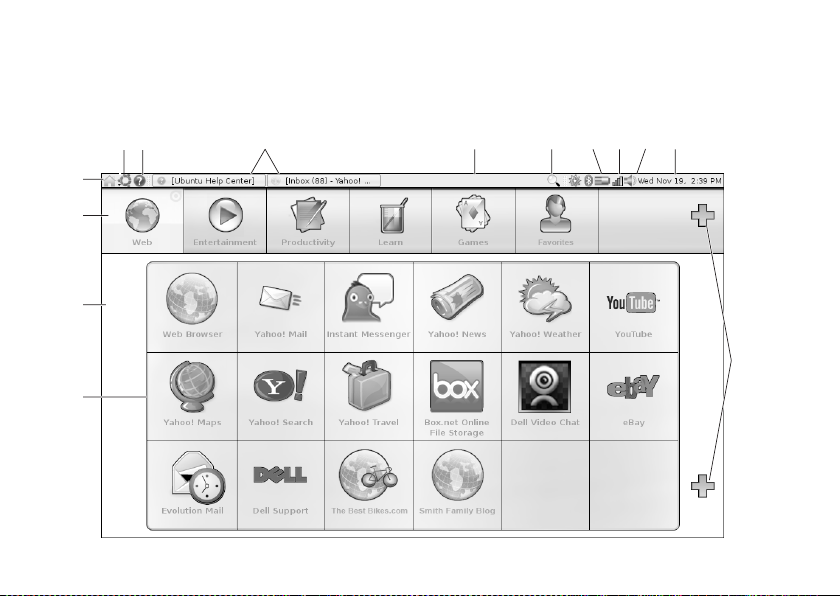
Dell Desktop 使用入門
1
7
2
3
4
8 9 1110 12 13
14
5
6
Dell Desktop 使用入門
當您開啟電腦時,Dell Desktop 會隨即啟動。
6
Page 7
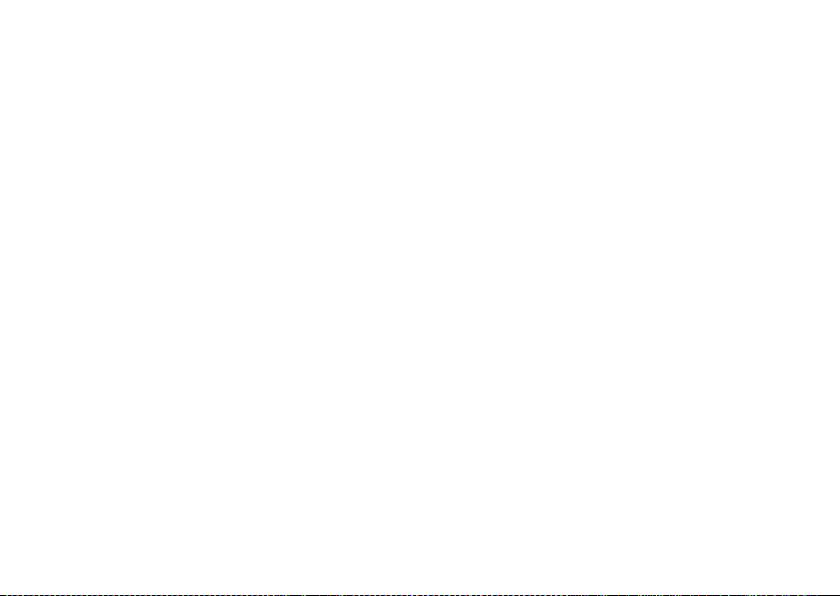
Dell Desktop 使用入門
啟動器 — 啟動器可將應用程式、書籤、資料夾
1
和文件組織分類。請按一下某個類別,然後再按
一下項目來開啟它。您可以自訂啟動器,方式是
將最愛的項目新增到類別,或甚至使用加號圖示
來新增新的類別。
桌面 — 用滑鼠右鍵按一下背景,可變更背景影
2
像。
類別 — 按一下類別可檢視應用程式、書籤、資料
3
夾或文件清單。
首頁圖示 — 按一下此圖示即可最小化所有視窗並
4
顯示啟動器。
Ubuntu 圖示 — Ubuntu 圖示可開啟 Ubuntu 選
5
單。您可以從 Ubuntu 選單存取應用程式、喜好
設定、系統指令、系統設定和工具。
說明圖示 — 按一下此圖示即可存取「說明中心」。
6
執行中的工作 — 若要將執行中的工作移至前台,
7
請按一下面板中相對應的項目。
面板 — 面板可用於快速開啟桌面上的執行中工
8
作, 或快速 存取電 腦中常 用的程 式、檔 案或公
用程式。
搜尋圖示 — 按一下此圖示即可搜尋檔案和資料
9
夾。
電池/充電狀態指示器 — 將滑鼠移至此圖示上方
10
即可檢視電池狀態。按一下滑鼠右鍵可變更「電
源管理員」設定。
網路狀態指示器 — 按一下此圖示即可檢視可用
11
網路 的清單 。連接 至無線 網路時 ,此圖 示會變
成一 系列的 長條來 表示訊 號強度 。長條 越多,
表示訊號越強。
音量控制圖示 — 按一下此圖示即可調整電腦音
12
量。
通知區域 — 包括時鐘及相關的程式圖示。
13
加號圖示 — 按一下上方的加號圖示即可將類別
14
新增 至啟動 器。按 一下下 方的加 號圖示 則可新
增應用程式或網站書籤。
7
Page 8

傳統桌面使用入門
傳統桌面使用入門
若要從 Dell Desktop 啟動器切換到傳統桌面,
請按一下 → Switch Desktop Mode (切換
桌面模式)→ Classic Desktop (傳統桌面)。
啟動應用程式
按一下 1. Applications (應用程式) 選單。
選擇所需類別和應用程式。2.
自訂桌面
個人化面板
您可依照以下程序,將常用的公用程式與應
用程式加入面板:
用滑鼠右鍵按一下面板,然後選擇 1. Add to
Panel (新增至面板)。
在 2. Add to Panel (新增至面板) 對話方塊
中選擇所需的應用程式,然後按一下 Add
(新增)。
8
在桌面上 新增和移除 應用程式 圖示
您可 新 增 圖示 至桌 面, 以 開啟 常用 的應 用
程式。
在 1. Applications (應用程式) 選單中選擇所
需的應用程式。
將應用程式拖放至桌面。2.
若要將應用程式圖示從桌面移除,將它拖曳
至垃圾桶即可。
Page 9

Ubuntu 使用入門
Ubuntu 使用入門
使用無線或有線連線連接至網際 網路
連接至無線網路
若要連接至無線網路,請按一下面板右側1.
的 Network Manager (網路管理員) 圖示。
選擇想 要 連 接 的網 路 。 如 果網 路 需 要密2.
碼,螢幕上會出現 Wireless Network Key
Required (需要無線網路金鑰) 畫面。請
輸入網路密碼。如有需要,請選擇 Show
password (顯示密碼) 核取方塊來檢視密
碼。
連接至有線網路
若要使用有線網路連線,請將網路纜線連1.
接到電腦右側的網路連接埠。
如果您的網路會自動指定 IP 位址和網路2.
設定,則您的設定即完成。
如果您的網路不會自動指定網路位址給電 3.
腦,您可以從電腦的 Network Administration
(網路管理) 畫面設定 IP 位址。請跳至
→ System (系統)→ Administration (管
理)→ Network Settin gs (網路設定)。請
使用 ISP 或網路管理員提供的 IP 位址和
網路資訊。
9
Page 10

Ubuntu 使用入門
快速檢視全螢幕視窗
按下 <Ctrl><Alt><F> 即可在標準檢視和全螢幕檢視之間切換。
10
Page 11

系統喜好設定與管理
從 Dell Desktop 使用 → System (系統) 中
可用的工具來控制電腦的外觀和操作。
選擇 • Preferences (喜好設定) 可設定佈景
主題、鍵盤捷徑和電源管理。
選擇 • Administration (管理) 可管理電腦顯
示器和組態工具功能,例如網路、列印以
及使用者與群組。
Ubuntu 使用入門
11
Page 12

Ubuntu 使用入門
設定螢幕保護程式喜好設定
按一下1. → System (系統)→ Preferences
(喜好設定)→ Screensaver (螢幕保護程式)。
Screensaver Preferences (螢幕保護程式
喜好設定) 視窗將會出現。
在 2. Screensaver theme (螢幕保護程式主
題) 清單中,選擇 Blank (空白) 會顯示空
白畫面,選擇 Random (隨機) 則會隨機顯
示螢幕保護程式,或選擇您所要的螢幕保
護程式。
調整滑桿以設定螢幕保護程式出現之前等3.
待的電腦閒置時間長度。
12
確定 4. Activate screensaver when computer
is idle (當電腦閒置時啟動螢幕保護程式)
核取方塊已選取。
如果您希望螢幕保護程式鎖住畫面,請選5.
取 Lock screen when screensaver is active
(螢幕保護程式啟動時鎖住畫面) 核取方塊。
按一下 6. Close (關閉)。
Page 13

Ubuntu 使用入門
13
Page 14

Ubuntu 使用入門
瀏覽檔案與資料夾
File Manager (檔案管理員) 可讓您使用類似網
頁瀏覽器的介 面檢視、建立、組織和搜尋檔
案與資料夾。若要從 Dell 啟動器開啟檔案瀏
覽器,請選擇 Productivity (生產力)→ Places
(位置)。
使用書籤
File Manager (檔案管理員) 中的書籤功能和
網頁瀏覽器的 書籤功能類似。書籤功能可協
助您快速開啟常用的資料夾。
若要新增書籤
瀏覽至要加上書籤的資料夾,然後將它開1.
啟。
按一下 2. Bookmarks (書籤)→ Add Bookmark
(新增書籤),或按下 <Ctrl><D>。書籤將
會出現在 Bookmarks (書籤) 選單以及側
窗格的下半部。
14
建立新資料夾
瀏覽至您要建立新資料夾的位置。1.
按一下 2. File (檔案)→ Create Folder (建立
資料夾),或按下滑鼠右鍵並選擇 Create
Folder (建立資料夾),或按下 <Shif t>
<Ctrl><N>。
為資料夾命名,然後按下 3. Enter。
Page 15

Ubuntu 使用入門
15
Page 16

Ubuntu 使用入門
使用網頁瀏覽器
您可使用網頁瀏覽器瀏覽網頁。搜尋方塊可讓
您直接從工具列搜尋網頁。索引標籤式瀏覽是
指您可在同一個瀏覽視窗中開啟多個頁面。
使用索引標籤式瀏覽
若要開啟新索引標籤,請至 File (檔案)→ New
Tab (新索引標籤),或按下 <Ctrl><T>。
若要關閉索引標籤,請按下索引標籤上的關
閉按鈕,或按下 <Ctrl><W>。
使用書籤
若要對頁面加上書籤,請按一下 1. Bookmarks
(書籤)→ Bookmark This Page (在本頁面加
上書籤),或按下 <Ctrl><D>,或若要對索
引標籤群組加上書籤,請選擇 Bookmarks
(書籤)→ Bookmark All Tabs (對所有索引標
籤加上書籤)。
16
選擇 書 籤的資料夾,然 後 按一下2. A d d
(新增)。
書籤會儲存至 Bookm arks Toolb ar (書籤
工具列) 的 Bookm arks Toolbar Folder
(書籤工具列資料夾)。
若要組織並編輯書籤,請按一下 3. Bookmarks
(書籤)→ Organize Bookmarks (組織書籤)。
新增書籤至啟動器
如果您已啟用 Dell Desktop,則可在網頁瀏覽
器中新增網站書籤至啟動器。
若要新增書籤至啟動器,請選擇下列其中1.
一種方法:
選擇 – Bookmarks (書籤)→ Bookmark in
Launcher (將書籤加入啟動器)
按下 <Ctrl><Shift><D> –
按一下導航列上的心型圖示 –
選擇所需類別然後按一下 2. Apply (套用)。
Page 17

Ubuntu 使用入門
17
Page 18

Ubuntu 使用入門
使用 Pidgin 傳送即時訊息
Pidgin 傳訊用戶端可讓您一次使用多種即時
傳訊帳號與通訊協定。
從 Dell 啟動器,選擇 1. Web→ Instant
Messenger (即時訊息)。
如果您是第一次開啟 Pidgin,則除了您的 2.
Buddy List (好友清單) 外,還會出現 Accounts
(帳號) 對話方塊提示您新增帳號。
按一下 Add (新增)。
選擇您要新增的帳號 3. Protocol (通訊協定),
輸入所需資訊,然後按一下 Save (儲存)。
關閉 4. Accounts (帳號) 對話方塊,也可選
擇關閉 Buddy List (好友清單)。
若要存取 Pidgin 選單選項,請用滑鼠右鍵按
一下頂部面板上的 Pidgin 圖示。
18
使用 Totem TV
如果您的電腦配備選購的電視調諧器/天線,
您可以使用 Totem TV 播放器來觀看數位電視:
從 Dell 啟動器,選擇 1. Entertainment (娛
樂)→ TV Player (TV 播放器)。
Totem TV 會自動顯示掃描對話方塊。請選2.
擇 DVB-T。
在掃描完成後,請在清單中按兩下所需的3.
頻道名稱,以開始觀賞節目。
Dell Media Experience
為呈現最佳多媒體效果,Dell 提供 PowerCinema
這項媒體播放器來播放音樂、影像、相片和影
片。若要觀賞 DVD 影片,則需要可攜式 Dell
CD/DVD 播放機和 PowerDVD 軟體。
若要使用 Dell Media Experience,請從 Dell 啟
動器選擇 Entertainment (娛樂)→ Dell Media
Experience。
Page 19

Ubuntu 使用入門
Ubuntu 中的應用程式
Ubuntu 隨附多種預先安裝的應用程式。
其中一些常用的應用程式包括:
新增和移除應用程式
按一下 1. → Applications (應用程式)→
Add/Remove (新增/移除)。
若要新增應用程式,請選擇所需的應用程2.
式核取方塊。若要移除應用程式,請取消
選擇所需的應用程式核取方塊。
某些應用程式可能需要額外的支援應用程3.
式或為軟體套裝的一部分。如果您仍要安
裝/ 移 除 應用程式,請按一 下 確 認 視窗中
的 Install All/Remove All (全部安裝/全部
移除)。
當您完成變更後,按一下 4. OK (確定)。
在確認視窗中檢查您所做的變更清單,然5.
後按一下 Apply (套用)。
下載、安裝和移除應用程式時會出現進度視6.
窗。在程序完成時,會出現 Changes Applied
(變更已套用) 視窗。
按一下 7. Close (關閉)。
19
Page 20

Ubuntu 使用入門
連接裝置
Ubuntu 支援各種周邊裝置,並可讓您輕鬆連
接這些裝置。
USB 磁碟機
將 US B 硬碟或隨身碟 等儲存裝置連接到1.
電腦上可用的 USB 連接埠。
驅動程式會自動安裝,而且螢幕上會出現2.
檔案瀏覽器視窗。
您現在就可以在電腦和儲存裝置之間傳輸3.
檔案。
20
數位相機
將數位相機連接到電腦上可用的 USB 連1.
接埠。
開啟相機,並將相機設為檢視或檔案傳輸2.
模式。
在出現的螢幕上,選擇 F-Spot Photo Manager 3.
做為要開啟的程式。
選擇相片以及傳輸相片的位置。4.
按一下 5. Copy (複製),相片便會傳輸到所選
的位置。
Page 21

Ubuntu 使用入門
藍芽裝置
用滑鼠右鍵按一下面板中的藍芽圖示 1. ,
然後選擇 Connect new device... (連接新裝
置...)。
Bluetooth Device Wizard2. (藍芽裝置精靈)
畫面將會出現。按一下 Forward (轉送)。
偵測到的藍芽裝置會列出來。請選擇您要3.
使用的裝置,然後按一下 Forward (轉送)。
您可能需要輸入 PIN 密碼才能建立連線。4.
在藍芽裝置上,輸入電腦螢幕顯示的 PIN
密碼,接著便會建立連線 (配對)。
Successfully configured new device5. (已
成功設定新裝置) 訊息將會出現。按一下
Close (關閉)。
若要傳輸或瀏覽檔案,請用滑鼠右鍵按一6.
下藍芽圖示 ,然後選擇 Send files to
device... (傳送檔案至裝置...) 或 Browse
files on device... (瀏覽裝置上的檔案...)。
21
Page 22

還原 Ubuntu 系統
還原 Ubuntu 系統
使用電腦隨附的 Ubuntu LTS DVD 可還原您
的作業系統。
警示:使用 Ubuntu LTS DVD 會刪除硬碟
的所有資料。
註:您的電腦不一定會配備光碟機。針
對需用到媒 體的程序 ,請使 用外接式 光
碟機或任何外接式儲存裝置。
啟動系統還原
關閉電腦。1.
將外接式 USB 光碟機連接到電腦上可用的 2.
USB 接頭。
將 3. Ubuntu LTS DVD 插入外接式 USB 光
碟機。
警示:使用 Ubuntu LTS DVD 會刪除硬
碟的所有資料。
22
開啟電腦。4.
螢幕上顯示 DELL 徽標時,立即按 5.
<F12> 鍵。
註:下面的步驟僅能對開機順序作單次
變更。下次 啟動時, 電腦將 依據在系 統
設定程式中指定的裝置啟動。
當螢幕上顯示啟動裝置清單時,請反白顯6.
示 CD/DVD/CD-RW,並按 <Enter> 鍵。
按任一按鍵 7. Boot from CD-ROM (從 CD-ROM
啟動)。按照螢幕上的指示完成安裝。
